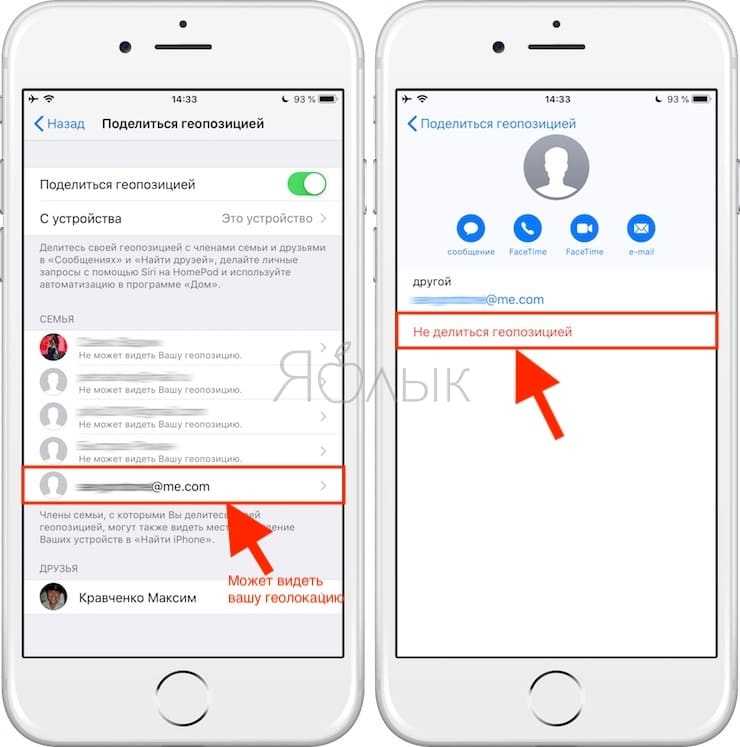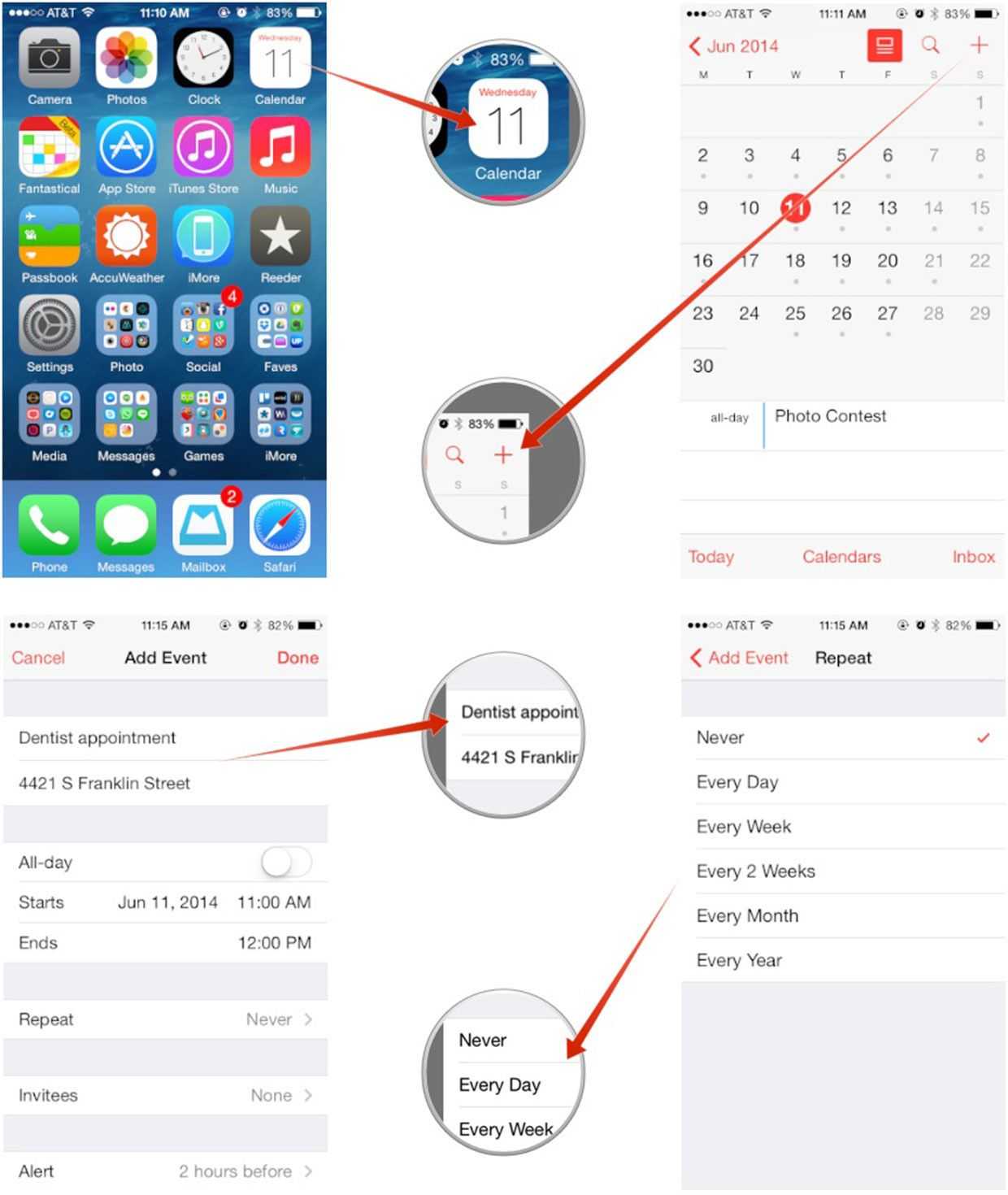Поделитесь своим местоположением с помощью WhatsApp

WhatsApp, другое чат-приложение, используемое людьми во всем мире, позволяет вам делиться своим местоположением, используя следующие шаги:
- Нажмите WhatsApp чтобы открыть его.
- Нажмите беседу с человеком, с которым вы хотите поделиться своим местоположением.
- Нажмите + рядом с полем сообщения.
- Нажмите Место нахождения.
- Теперь у вас есть два варианта:
- Нажмите Поделиться в реальном времени поделиться своим местоположением по мере продвижения.
- Нажмите Отправить текущее местоположение для совместного использования только вашего текущего местоположения, которое не будет обновляться, если вы перейдете.
Другие уловки iMessage
iMessage — это больше, чем просто платформа для обмена сообщениями с друзьями. Он может делать гораздо больше, например отправлять звуковые сообщения и даже делиться своим местоположением, чтобы друзья знали, где вас встретить.
Чтобы отправить мгновенное звуковое сообщение в iMessage, нажмите и удерживайте маленький значок микрофона справа от текстового поля, и запись автоматически начнется.
Когда вы закончите запись звукового сообщения, поднимите палец, и вы сможете удалить звуковое сообщение или отправить его (значок X удалит сообщение, а стрелка, указывающая вверх, отправит его). Вы также можете нажать и удерживать, чтобы записать свое сообщение, а затем сразу же смахнуть вверх, чтобы мгновенно отправить его, или смахнуть влево, чтобы удалить сообщение и начать заново.
iMessage также позволяет вам делиться своим местоположением с другом, что может быть удобно, когда вы встречаетесь с кем-то и не хотите объяснять, где вы находитесь или как они могут туда добраться.

Просто нажмите на Подробности в разговоре, и вы увидите два варианта: Поделиться моим текущим местоположением и Поделиться моим местоположением. Выбор Поделиться моим текущим местоположением отправит ваше текущее местоположение
Важно отметить, что это однократный случай, поэтому, если вы переедете в другое место, iMessage не будет обновлять вашего друга с указанием вашего нового местоположения
Вместо этого вы можете использовать Поделиться моим местоположением, что откроет дополнительные параметры относительно того, как долго вы хотите делиться своим местоположением, и iMessage продолжит обновлять его всякий раз, когда вы переезжаете в новое место.
Еще один удобный трюк, которым могут воспользоваться многие пользователи, — это возможность отключать звук определенных контактов. Если вы хотите отключить уведомления для определенных контактов, но хотите, чтобы вы по-прежнему получали уведомления от других важных людей, вы можете отключить уведомления для определенных друзей. Просто откройте окно разговора и нажмите Подробности, а затем включите Не беспокоить.
Как отправить геолокацию с Андроид

Если у пользователя устройство на ОС Android, то самый простой способ передать своё положение, это воспользоваться услугами сервиса Google Latitude. И для этого никуда не надо ходить, ничего скачивать, поскольку сервис уже вшит в приложение или сервис, который есть изначально у всех – это Google Maps. Этот сервис наглядно показывает на карте местоположение всех ваших друзей. Просматривать позиции можно не только со смарт фона или планшета, но и с настольного компьютера или ноутбука.
Чтобы отправить свою геолокацию через сервис Latitude, необходимо открыть карты Google Maps, там выбрать наш сервис, который появляется в выпадающей менюшке слева вверху. Если это ваше первое включение, то выдаст алерт, что ваше устройство пока невидимо для сторонних пользователей. Касаемся этого сообщения, открывается меню, где можно настроить что нужно. Именно там включаем видимость своего смартфона и модуля GPS.

Теперь добавляем друзей и знакомых, которые будут видеть, где вы находитесь. Это делается в Latitude сервисе, в разделе Friends List. В друзья там можно записывать из ваших контактов на телефоне, из списка знакомых электронных адресов. Чтобы видеть другого человека, он должен принять приглашение, после этого все координаты становятся видны на карте.
Дорогие пользователи смартфонов на Андроид!
Иногда возникает ситуация, когда вы находитесь в незнакомом месте и не знаете, где именно. Например, вы заблудились в лесу или в незнакомом районе большого города, и вам требуется помощь друга, чтобы он нашел вас. Или просто вы находитесь на модном курорте и решили похвастаться другу, сообщив ему о своем местонахождении. Да мало ли еще какие случаи бывают, когда требуется быстро определить ваши координаты на местности и сообщить их кому-либо.
Просто тут вы должны вспомнить, что в кармане у вас находится палочка-выручалочка в виде вашего любимого смартфона на ОС Андроид. А он предоставляет для решения поставленной выше задачи прекрасные возможности, потому что, как правило, снабжен системой определения координат по спутникам глобальной системы позиционирования GPS и иногда также и ГЛОНАСС.
Рассмотрим несколько способов, один проще другого. Впрочем, есть и еще масса других, не менее сложных.
Яндекс Карты
Если у вас не установлено это приложение, срочно установите . Очень полезное приложение. Далее в описанной выше ситуации последовательность действий такая.
Открываете приложение Яндекс Карты
. Оно (при заранее включенном в настройках GPS-модуле)автоматически определяет ваше местоположение и выводит метку в середине карты. Дожидаетесь, когда кружок вокруг метки, показывающий точность определения места, сузится или вообще исчезнет, а круглая метка превратится в стрелочку компаса.
Кликаете по этой метке, появляется ее название. Еще раз кликаете по нему и получаете еще один экран.
Если выбрать SMS, то в SMS текст с координатами уже введен, остается только добавить получателя и отправить. А если выбрать Еще
…, то откроется масса дополнительных возможностей для отправки координат, в том числе через известныемессенджеры (Skype,Viber,WhatsApp ) и дажесоциальные сети .
GPS Test
Это приложение предназначено для проверки работоспособности GSM модуля, определения координат, высоты, курса, скорости и других параметров. Я рассматривал его ранее в этой статье .
Но с его помощью также легко передать ваши текущие координаты другу. Для этого с помощью левой софт-клавиши открываете Меню
, находите пунктShare и далее получаете экран, аналогичный уже приведенному чуть выше экрану с массой возможностей для передачи информации о координатах.
Мессенджеры WhatsApp и Viber
Если у вас установлен один из этих замечательных мессенджеров, то дело совсем простое. Потому что в них встроена возможность передачи
в чате с другом не только картинок, фото, видео или контактов, но и голосовых сообщений и, специально для нашего случая –информации о местоположении . Причем последнее делается буквально в три клика.
Например, в случае WhatsApp
, в чате с нужным адресатом нажимаемскрепочку вверху экрана (вViber – плюсик внизу), выбираемМестоположение , программа определяет его и выводит карту. Далее нажимаетеОтправьте свое местоположение . И все!
Удачи вам, до новых встреч на страницах сайта .
Чтобы быть в курсе новинок сайта, рекомендую подписаться
на периодическую еженедельную почтовую рассылку «Сказки Старого Юзера» на портале Subscribe.ru.
Если вы не можете получать или отправлять сообщения при использовании устройств iPhone, iPad или iPod touch
Узнайте, что делать, если при отправке сообщения отображается предупреждение или если вы не можете отправлять или получать сообщения.
Первоочередные действия
- Перезапустите устройство:
- Проверка сетевого подключения. Для отправки сообщения iMessage или MMS требуется подключение к сотовой сети передачи данных или сети Wi-Fi. Для отправки сообщения SMS требуется подключение к сотовой сети. Если включена функция «Вызовы по Wi-Fi», сообщения SMS можно отправлять через сеть Wi-Fi.
- Обратитесь к оператору сотовой связи, чтобы узнать, поддерживает ли он отправку сообщений нужного вам типа (например, MMS или SMS).
- Если вы пытаетесь отправлять групповые сообщения MMS с устройства iPhone, выберите «Настройки» > «Сообщения» и включите функцию «Сообщения MMS». Если на iPhone не отображается параметр «Сообщения MMS» или «Сообщения групп», обратитесь к своему оператору сотовой связи.
- Убедитесь, что на устройстве достаточно места для приема изображений и видео.
- Убедитесь, что номер телефона или адрес электронной почты получателя указан верно.
Если вам по-прежнему требуется помощь, найдите свою проблему и ее решение ниже.
Если отображается красный восклицательный знак
Если при попытке отправить сообщение отображаются и уведомление «Не доставлено», выполните следующие действия.
- Проверьте сетевое подключение.
- Нажмите , а затем — «Повторить».
- Если отправить сообщение по-прежнему не удается, нажмите , а затем — «Отправить как SMS/MMS». За сообщения может взиматься плата. За дополнительной информацией обратитесь к оператору.
Если отображается зеленое облачко сообщения
Если сообщение отображается в зеленом облачке, а не в голубом, оно было отправлено с помощью MMS/SMS, а не iMessage. Для этого есть несколько причин:
- У адресата сообщения нет устройства Apple.
- Служба iMessage отключена на вашем устройстве или на устройстве получателя. Чтобы проверить, включена ли служба iMessage на вашем устройстве, выберите «Настройки» > «Сообщения» > iMessage.
- Служба iMessage временно недоступна на вашем устройстве или на устройстве получателя.
Если вы получаете сообщения на одном устройстве, но не получаете на другом
Если у вас есть iPhone и другое устройство iOS, такое как iPad, в настройках iMessage для получения и отправки сообщений может быть указан идентификатор Apple ID, а не номер телефона. Чтобы проверить, настроен ли номер телефона для отправки и получения сообщений, выберите «Настройки» > «Сообщения» и нажмите «Отправка/прием».
Если ваш номер телефона не отображается, вы можете связать номер iPhone со своим идентификатором Apple ID, чтобы отправлять и получать сообщения iMessage со своего номера телефона. Также можно настроить функцию «Переадресация», чтобы отправлять и получать сообщения MMS и SMS на всех устройствах Apple.
Проблемы с отправкой групповых сообщений
Если вы в групповом сообщении и перестали получать сообщения, проверьте, не вышли ли вы из разговора. Откройте программу «Сообщения» и нажмите групповое сообщение. Вывод сообщения «Вы покинули разговор» означает, что вы либо вышли из разговора, либо были удалены из группового сообщения. Повторно присоединиться к групповому сообщению можно только в случае, если вас добавит кто-либо из участников.
Чтобы начать новое групповое сообщение:
- Откройте приложение «Сообщения» и нажмите кнопку «Создать» , чтобы написать сообщение.
- Укажите номера телефонов или адреса электронной почты своих контактов.
- Введите сообщение и нажмите кнопку «Отправить» .
При возникновении других проблем с групповым сообщением может потребоваться удаление существующего разговора и создание нового. Чтобы удалить групповое сообщение:
- Откройте программу «Сообщения» и найдите разговор, который требуется удалить.
- Смахните влево на разговоре.
- Нажмите кнопку «Удалить».
После удаления восстановить сообщение невозможно. Если требуется сохранить части сообщения, делайте снимки экрана. Чтобы сохранить вложение из сообщения, нажмите и удерживайте его, затем выберите «Еще» и «Сохранить».
Геолокация в WhatsApp
Если необходимо узнать, где находится друг или родственник, попросите его отправить вам сообщение с геолокацией. Для использования функции геолокации в Ватсап требуется подключение пользователей к сети интернет и включение опции GPS. Для того чтобы активировать GPS на устройстве с ОС Андроид необходимо:
- Перейти в „Настройки“, затем во вкладку „Местоположение“.
- Поставить отметку возле „Использовать GPS“.
Функция определения местоположения в Ватсап защищена сквозным шифрованием. Поэтому, пользователи могут не беспокоиться за утечку личной информации. Отправленные геоданные будут доступны только адресату.
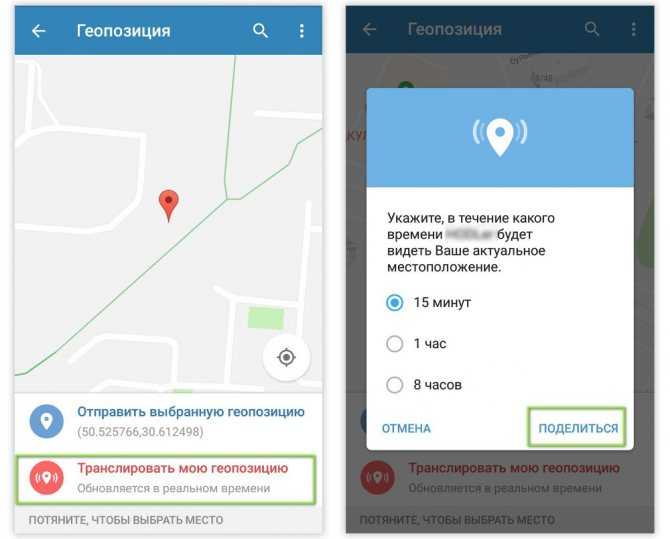
Как отправлять не только текст в iMessage?
Недавно Apple расширила возможности сообщений, добавив возможность отправлять больше, чем просто текст в сообщении. В приложении «Сообщения» теперь если вы коснетесь сердца двумя пальцами, сможете нарисовать сообщение другу. Это действительно классный способ выразить свои чувства, рисуя сердце или ваше разочарование, нарисовав хмурое лицо.
Вы также можете нажать кнопку «A», чтобы отправить анимированные GIF, музыку или другие наклейки, приобретенные вами через App Store. Раздел #images содержит анимированные GIF-файлы, которые идут с iPad. Там достаточно много возможностей, чтобы вы могли выражать почти любые эмоции.
[dzs_videogallery id=”kak-otpravit-imessage-a-ne-sms/kak-nastroit-imessage-na-iphone” db=”main”]
Принцип работы геолокации на Айфоне
Геолокация необходима для:
- Браузеров. Они определяют региональную выдачу и формируют по определенным запросам, вроде “Объект рядом” положение пользователя и то, что ему нужно;
- Карты, навигаторы, приложения для погоды. Им геолокация просто необходима для того, чтобы прокладывать маршруты, делать прогноз и тд.;
- Некоторые игры. Играм геолокация нужна для того, чтобы определить регион пользователя и соединить его с нужным сервером. Это снижает пинг и потери соединения. Также в играх всегда политика монетизации зависит от региона, а значит и цены на внутриигровые товары будут различаться;
- Мессенджеры и соцсети. В них есть функция передачи геолокации, вроде отметок на фотографиях и тд. Позволяет пользователю передавать другим информацию о том, где он находится.
Геолокация работает за счет приемников GPS, которые устанавливаются в смартфон. Функция включается и выключается в меню. Дополнительно, для определения местоположения могут использоваться вышки сотовой связи, которые формируют диапазон подключения и предполагаемого местонахождения пользователя.
Постоянная работа геолокации очень сильно разряжает аккумулятор. Именно поэтому рекомендуется включать геопозицию только в те моменты, когда нужно передать свое местоположение или построить маршрут. Во всех остальных случаях, лучше отключить эту функцию.
Locus Map
Программа Locus Map превращает ваш смартфон в полноценный GPS-навигатор с множеством функций, включая поддержку самых разных карт. В том числе, она позволяет передавать ваши текущие координаты. О том, как её установить и настроить, я рассказываю в статье Locus Map – лучший походный навигатор на Android. Рассмотрим отправку координат с помощью этого приложения. Запускаем Locus Map и ждём, когда смартфон поймает спутники. При этом иконка на верхней панели изменит свой цвет с оранжевого на зелёный. Более надёжный способ убедиться, что местоположение определено правильно – нажать на эту иконку и перейти на экран, отображающий состояние спутников. Здесь вы увидите и количество используемых спутников, и точность определения координат.
| Иконка «Спутники» зелёная — спутники пойманы |
| Используется 7 спутников из 12 видимых |
Следующий шаг – на главном экране включить отображение координат в информационном поле на верхней панели. Для этого нажимаем на него и в появившемся списке выбираем «Координаты». После того, как на верхней панели начнут отображаться ваши координаты, выполняем на них долгое нажатие. При этом они копируются в буфер обмена (на одних телефонах – с уведомлением об этом, на других – без уведомления). Остаётся только вставить скопированные координаты в текст сообщения и отослать его.
| Нажимаем на верхнее информационное поле |
| Выбираем показ координат |
| Долгое нажатие на координатах: они скопированы |
- Что выбрать – навигатор или смартфон с GPS-приёмником?
- Программа SAS Планета: комфортно работаем с онлайн-картами
- Программа MAPS.ME – простые оффлайн-карты для Android и iPhone
Чтобы выполнить отправку геолокации собеседнику, необходимо следующее:
- Выбрать собеседника из списка контактов, которому и будет отправлено местоположение;
- Найти иконку с изображением стрелочки и нажать на нее. Она должна располагаться слева в окне, куда вводится текст сообщения;
Затем выберете пункт «Мое местоположение»;
На экране появится карта с отметкой

Перед отправкой геолокации, нужно предварительно разрешить приложению доступ к GPRS навигации на вашем телефоне.
После этого в меню локации появится карта, на которой можно либо самостоятельно поставить метку, либо выбрать локацию из списка возможных мест на экране телефона.
Ваш собеседник получит сообщение, в котором будет находиться ссылка на карту, на которой будет указана вся необходимая информация о местоположении, включая город, улицу и более детальные подробности.
Эта функция очень полезна, потому что позволяет легко сообщить близким где вы находитесь в данный момент. Это гораздо удобнее, чем долго и путано объяснять по телефону, как найти нужное место. Если вы еще не используете это чудесное приложение, то рекомендуем вам скачать его на свой смартфон как можно скорее.
Если вы хотите отправить ролик, то приложению нужно дать разрешение на использование камеры смартфона
Важно не забывать, что максимальный размер видеоролика в Ватсаппе — 90 секунд, а качество остается на ваше усмотрение. Для отправки фотографии нужно также разрешить доступ к альбомам
У приложения есть возможность предпросмотра фото перед отправкой, так что вы точно будете знать, что именно отравляете. Если вы пользуетесь Ватсапом на компьютере, условия те же.
Отправлять можно и те записи, которые уже есть на телефоне. Единственное ограничение — они не должны быть больше 18 Мб. Если ролик чуть превышает эти размеры, то необходимо сжать его, используя соответствующие утилиты.
Иногда приложение и само сжимает видео, но лучше иметь запасной вариант на всякий случай.
Идти в ногу со временем и оставаться рядом с близкими теперь удобнее и проще, чем когда-либо: делитесь файлами, фотографиями, увлекательными видео, отправляйте голосовые сообщение и многое другое. Теперь все эти функции доступны в одном приложении, что делает общения куда приятнее и продуктивнее.
Удобно сообщить друзьям о своем размещении в один значок на карте, не вдаваясь в пространные объяснения. Для этого в WhatsApp действует специальная опция. В этой статье размещены подробные инструкции, как отправить местоположение в Ватсапе.
Другие способы отследить iPhone — мифы и реальность
Как видите, варианты действительно есть. Причем на любой вкус и цвет — хоть с компьютера, хоть через сообщения.
Но! Многих же интересуют другие способы слежки за iPhone. Давайте быстренько пробежимся по самым распространенным запросам пользователей и посмотрим, какие варианты есть еще?
Спойлер: их практически нет. Но написать об этом нужно обязательно.
Итак, люди хотят…
Отследить iPhone по номеру телефона или IMEI
Причем еще и с компьютера. И бесплатно.
Поверьте, так не бывает. Все программы которые предлагают такую услугу (чаще всего за деньги) занимаются тем, что эти самые деньги забирают, а вот информации не дают.
Единственный случай, когда это может сработать — заявление в правоохранительные органы при потере iPhone. Вот именно полиция и будет искать ваш iPhone по IMEI. Только так.
Найти в App Store специальную бесплатную программу для слежки
Не найдете. Более того, устанавливая и удаляя все подряд есть вероятность нарваться на подписку. Деньги потеряете — информации не получите.
Единственная программа-услуга, которая более или менее работает — это приложение «Радар» от компании Мегафон (ссылка на страницу в App Store).
Но:
- Сама программа бесплатная. А вот услуга (без которой эта самая программа не работает) платная.
- Все возможности получают только абоненты мегафона.
- Отзывы, честно говоря, не очень.
В общем — попробовать можно, а вот пользоваться… решайте сами.
Установить скрытую программу мобильный шпион и следить за iPhone
Пожалуйста, запомните, нет таких программ. Не нужно тратить время и засорять свой (чужой) iPhone всякой ерундой — ничего хорошего из этого не выйдет.
Поделитесь своим местоположением в WhatsApp.
WhatsApp — популярная служба обмена мгновенными сообщениями, особенно в Южной Азии. Итак, если он установлен и у вас, и у вашего партнера, имеет смысл его использовать.
Откройте WhatsApp на своем смартфоне. Перейдите в разговор, с которым вы хотите отправить свое местоположение. Затем нажмите на вариант прикрепления вверху справа (выглядит как символ скрепки)> Место расположения > Нажмите на Отправить свое текущее местоположение вот и все. Если вы являетесь пользователем iPhone, вам необходимо сначала включить определение местоположения в настройках. Для этого перейдите в Настройки приложение> Конфиденциальность > Сервисы определения местоположения > WhatsApp.
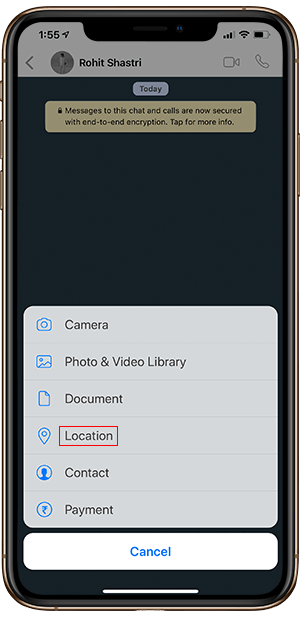

Whatsapp также предлагает вам делиться текущим местоположением, которым можно делиться до 8 часов подряд. Вам нужно будет повторить действие, если вы хотите поделиться своим текущим местоположением в течение следующих часов. Текущее местоположение постоянно обновляется в режиме реального времени, поэтому кто-то может перейти к вашему местоположению, даже если вы находитесь в пути.
Можно ли на iPhone делиться геопозицией
Ответ положительный. С помощью опции семейного доступа на любом смартфоне компании Apple пользователь может поделиться своей геопозицией с другими членами семьи или его круга знакомств. Возможно это при помощи программ «Найти друзей» и «Сообщения». Помимо этого, можно помочь своим друзьям определить, где находятся их пропавшие или украденные гаджеты (функция «Найти айфон»).
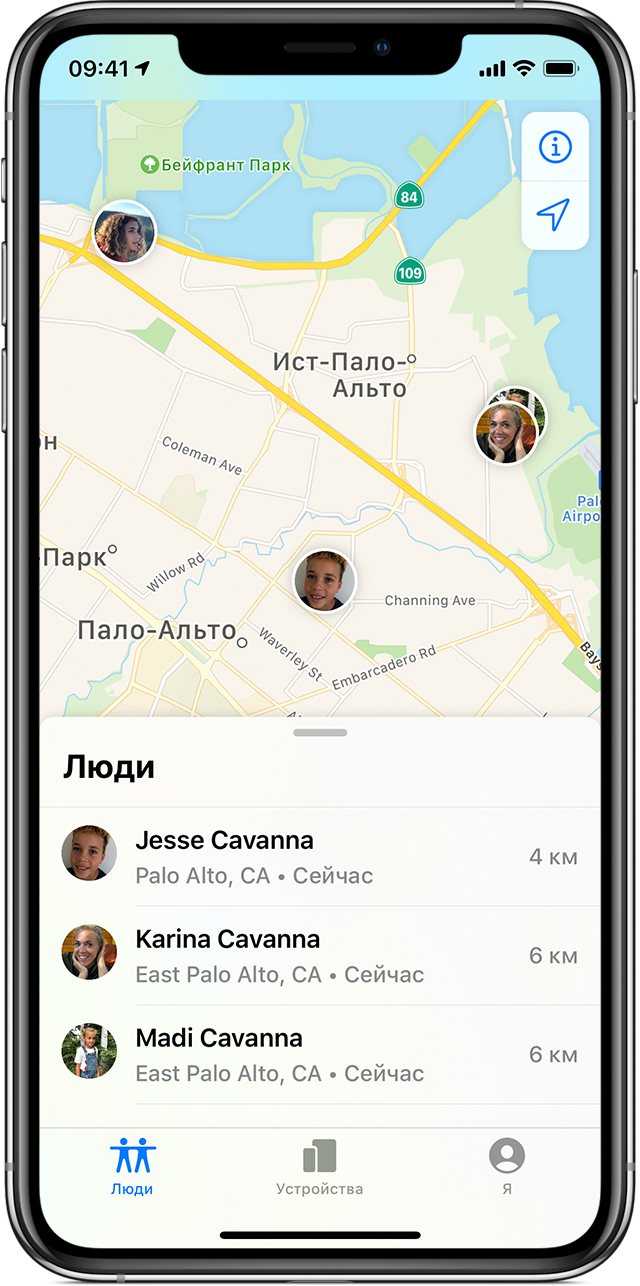
Поделиться геопозицией iPhone можно многими способами
Важно! Если девайс работает на операционной системе iOS версии 13 и выше, то делиться можно через приложение «Локатор». На смарт-часах Apple Watch с операционной системой iOS версии 6 обычно пользуются функцией «Найти людей»
Работает это таким образом. Человек, который организовал семейный доступ, настраивает возможность расшаривания геопозиции в меню «Семейного доступа». Как только эта функция будет включена, местоположение главы семьи или пользователя-организатора моментально будет доступно всем участникам группы. После этого каждый член семьи сможет решить, хочет ли он делиться своими данными или нет. Если да, то местоположение сразу же станет отображаться в приложениях «Сообщения» и «Найти друзей».
Если гаджет будет потерян или украден, а разблокировать его у злоумышленника не получится, то можно будет с легкостью определить точное место нахождения устройства. Сделать это могут только те люди, которые были в кругу семьи на момент этого случая. В некоторых странах, таких как, например, Южная Корея делиться положением невозможно, поскольку это запрещено на уровне местного законодательства.

Сбросить геоданные – значит перекинуть их знакомому для определения своего местоположения
Как включить геопозицию
Геолокация в Айфонах включается в специальном меню. Чтобы запустить эту функцию необходимо:
- Зайти в “Настройки” — Перейти в раздел “Конфиденциальность”;
- Первый подраздел — “Службы геолокации”;
- Включение и выключение функции передачи геопозиции осуществляется с помощью переключателя.

Внизу есть список приложений, которые используют функцию “Поделиться геопозицией”. Пользователь может настроить их таким образом, чтобы они могли самостоятельно передавать геолокацию, передавать данные только после разрешения и никогда не передавать данные.
Крайне не рекомендуется разрешать или запрещать всем приложениям пользоваться геолокацией, так как это может привести к некорректной работе большинства из них. Лучше настраивать все вручную, таким образом, чтобы приложения, которым геолокация не нужна для работы, никогда её не использовали, а те, которым нужно передавать данные постоянно, вроде навигатора и карт, могли использовать данные о геолокации автоматически.
Часть 1. Как поделиться своим местоположением в iMessage
Прежде чем вы поделитесь своим местоположением, самый первый шаг — включить определение местоположения. Просто зайдите в Настройки> Конфиденциальность> Службы геолокации и включите это.
С iMessage
В некоторых случаях, если вы заблудились, вы действительно хотите быстро поделиться своим местоположением с друзьями и семьей. К счастью. встроенный ярлык в устройствах Apple служит для этой функции. Вот как это сделать:
- Перейдите в iMessage и введите ‘Я в’ с пробел в конце.
- Нажмите ‘Текущее местоположение’ как он появляется в верхней части клавиатуры.
Внимание
Имейте в виду, что вам нужен ваш интеллектуального включить. Чтобы активировать это, перейдите в настройки> общие> клавиатура. Затем смахните, чтобы убедиться интеллектуальный переключатель есть.
Возможно, вы не находитесь рядом со своим телефоном или не хотите постоянно сообщать о своем местонахождении. В качестве альтернативы вы всегда можете поделиться своим местоположением. Ваши близкие могут просто видеть, где вы находитесь, не спрашивая.
- Начните беседу в iMessage с человеком, с которым вы делитесь своим местоположением.
- Выберите ‘Я’ кнопку.

Нажмите «Поделиться моим местоположением» –У вас будет возможность делиться своим местоположением в течение часа, до конца дня или навсегда (пока вы не отключите его).
Помимо использования iMessage, вы все равно можете поделиться своим местоположением с кем-нибудь с помощью Google Maps и Facebook Messenger. Вот как:
Google Maps
- Откройте Карты Google и коснитесь изображения своего профиля.
- Нажмите «Обмен местоположением».
- Выберите человека, которому вы хотите отправить свое местоположение.
- Если у человека, с которым вы делитесь своим местоположением, нет Gmail, вы также можете скопируйте ссылку на ваше местоположение и отправить им в текстовом сообщении.
Часть 4: Как следить за перемещениями смартфона iPhone с телефона с ОС Android
Как и в предыдущем примере, этот метод сработает, только если на айфоне, который вы ищете, была включена опция возможности определения его координат.
Компании Google и Apple собирают и хранят данные с телефонов пользователей, в том числе и данные об истории перемещений. Некоторые люди считают, что это является вторжением в их личную жизнь, и отключают на своих смартфонах функции определения местоположения. Но в случае потери телефона это оказывается полезным.
Функция Google’s Timeline (раньше она называлась «Location History») дает вам возможность осуществить поиск своего iPhone в текущий момент времени и просмотреть историю его перемещений в прошлом. Эта функция бывает особенно полезной в случае кражи телефона.
После того как Google Timeline получает данные о перемещениях вашего iPhone, на карте отображается соответствующий маршрут. Пользоваться картой Google Timeline несложно и удобно.
Чтобы узнать о перемещениях обладателя iPhone за день, зайдите на сайт google.com/maps/timeline на своем смартфоне с операционной системой Android и выберите опцию “Today” («Сегодня») на панели инструментов левой части экрана.
Вы можете «вернуться в прошлое» и просмотреть информацию обо всех посещенных за день местах. Можно выбрать определенную дату, которая вас интересует.
Можно ли на iPhone делиться геопозицией
Ответ положительный. С помощью опции семейного доступа на любом смартфоне компании Apple пользователь может поделиться своей геопозицией с другими членами семьи или его круга знакомств. Возможно это при помощи программ «Найти друзей» и «Сообщения». Помимо этого, можно помочь своим друзьям определить, где находятся их пропавшие или украденные гаджеты (функция «Найти айфон»).
Поделиться геопозицией iPhone можно многими способами
Важно! Если девайс работает на операционной системе iOS версии 13 и выше, то делиться можно через приложение «Локатор». На смарт-часах Apple Watch с операционной системой iOS версии 6 обычно пользуются функцией «Найти людей»
Работает это таким образом. Человек, который организовал семейный доступ, настраивает возможность расшаривания геопозиции в меню «Семейного доступа». Как только эта функция будет включена, местоположение главы семьи или пользователя-организатора моментально будет доступно всем участникам группы. После этого каждый член семьи сможет решить, хочет ли он делиться своими данными или нет. Если да, то местоположение сразу же станет отображаться в приложениях «Сообщения» и «Найти друзей».
Если гаджет будет потерян или украден, а разблокировать его у злоумышленника не получится, то можно будет с легкостью определить точное место нахождения устройства. Сделать это могут только те люди, которые были в кругу семьи на момент этого случая. В некоторых странах, таких как, например, Южная Корея делиться положением невозможно, поскольку это запрещено на уровне местного законодательства.
Сбросить геоданные – значит перекинуть их знакомому для определения своего местоположения
Как изменить своё месторасположение на iPhone и iPad без джейлбрейка?
К сожалению, на iOS-устройствах, не имеющих джейлбрейка на борту, нет аналога такой программы как Fake GPS Pro. Всё из-за закрытости системы iOS, да и цензоры Apple никогда не пропустили бы подобный сервис в App Store. Но есть одна хитрость, благодаря которой частично совершить этот манёвр всё-таки возможно, если вы являетесь владельцем нескольких устройств с яблочком на тыльной стороне.
Второй гаджет должен быть подключен к той же учётной записи, что и основное устройство. Оба девайса обновите до iOS 8 или новее (давно пора).
Так как я, к примеру, хочу изменить месторасположение своего iPhone 6, то выбираю пункт iPad.
Положите теперь второе устройство там, где якобы хотите находиться и отправляйте ложное месторасположение.
Если вы знаете ещё какие-либо способы изменения или скрытия месторасположения iPhone или iPad без джейлбрейка, обязательно оставляйте комментарии.
Отправка местонахождения в реальном времени
В том случае, когда пользователь хочет уведомить собеседника о своем передвижении в режиме реального времени понадобится выполнить такие действия:
- Открыть мессенджер на устройстве.
- В разделе „Настройки“ коснуться пункта „Контакты“ и „Делится геоданными“.
- Укажите время, на протяжении которого собеседник может наблюдать за вашим месторасположением.
- Откроется окно с предупреждением. Прочтите, затем нажмите „Далее“.
- Для деактивации опции необходимо нажать „Перестать делиться“.
При организации встречи, часто люди сталкиваются с, казалось бы, банальной проблемой. Речь о том, что не всегда человеку легко объяснить, как добраться до того или иного места. Но эту сложность получится устранить с помощью современных технологий. В мессенджере WhatsApp предусмотрена функция, позволяющая отправлять собеседнику свое местоположение. Она может пригодиться тем, кто решил похвастать в группе своей поездкой или просто хочет показать определенную точку на карте. Поэтому вопрос о том, можно ли через Ватсап узнать местонахождения человека, имеет положительный ответ.
Отправка местоположения по GPS контактам
Это всего лишь несколько простых способов, с помощью которых вы можете сообщить кому-либо свое текущее местоположение. Эта функция наиболее полезна, когда кто-то хочет перейти к вашему местоположению. Постоянное совместное использование местоположения стало обычным делом, учитывая безопасность наших друзей и семьи. А когда дело касается детей, некоторые приложения для родительского контроля тоже могут оказаться очень полезными.
Также читайте: Как подделать местоположение GPS в Android.
Программы для Windows, мобильные приложения, игры — ВСЁ БЕСПЛАТНО, в нашем закрытом телеграмм канале — Подписывайтесь:)